 tutorial komputer
tutorial komputer
 Penyelesaian masalah
Penyelesaian masalah
 Cara Memperbaiki 'Windows Tidak Dapat Melengkapkan Pemasangan' Loop pada PC WIN baru
Cara Memperbaiki 'Windows Tidak Dapat Melengkapkan Pemasangan' Loop pada PC WIN baru
Cara Memperbaiki 'Windows Tidak Dapat Melengkapkan Pemasangan' Loop pada PC WIN baru
Paksa PC untuk memasukkan mod pembaikan dengan mengganggu proses boot tiga kali, kemudian gunakan penyelesaian masalah> Pilihan Lanjutan> Pembaikan Permulaan. 2. Jika itu gagal, buka command prompt dan gunakan diskpart untuk mengenal pasti huruf pemacu sistem dan tingkap, kemudian jalankan bcdboot c: \ windows /s s: /f semua (menyesuaikan huruf pemacu yang diperlukan) untuk membina semula BCD. 3. Semak Tetapan BIOS: Lumpuhkan Boot Cepat, Dayakan Boot Secure, Tetapkan Mod Penyimpanan ke AHCI, dan keluarkan peranti USB yang tidak penting untuk menolak ketidakcocokan perkakasan. 4. Jika gelung berterusan, lakukan pemasangan yang bersih menggunakan USB bootable yang dibuat dengan alat penciptaan media dengan memilih pemasangan tersuai dan memadam semua partition untuk memulakan segar. Proses ini menyelesaikan masalah dengan menetapkan konfigurasi boot atau menggantikan fail pemasangan yang rosak, memastikan penyelesaian persediaan yang berjaya.

Sekiranya PC Windows baru anda terjebak dalam gelung yang menunjukkan "Windows tidak dapat menyelesaikan pemasangan. Perubahan yang tidak dapat dilakukan. Ini biasanya berlaku semasa fasa persediaan akhir selepas pemasangan baru atau pengalaman luar kotak (OOBE). Inilah cara memecahkan kitaran.
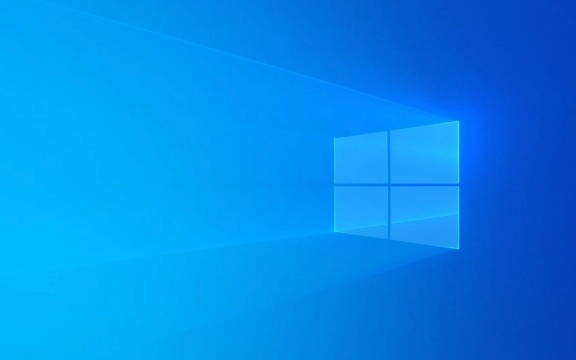
1. Mod pembaikan penutup dan pencetus memaksa
Langkah pertama adalah untuk mengganggu gelung dan memaksa Windows ke dalam mod pemulihan.
- Pegang butang Kuasa selama 10 saat untuk memaksa Shutdown - lakukan ini dua kali semasa skrin "Bersedia untuk Penggunaan Pertama".
- Pada boot ketiga , Windows harus mengesan isu permulaan dan melancarkan pembaikan automatik .
- Tunggu untuk memuatkan, kemudian pergi ke:
- Menyelesaikan masalah > Pilihan Lanjutan > Pembaikan Permulaan
Biarkan ia berjalan. Jika itu gagal, teruskan ke langkah seterusnya.

2. Gunakan Prompt Command untuk menetapkan BCD (data konfigurasi boot)
Jika pembaikan permulaan tidak berfungsi, BCD mungkin rosak.
Dari Pilihan Lanjutan :

- Pergi ke penyelesaian masalah > Pilihan Lanjutan > Perintah Prompt
Jalankan arahan ini satu demi satu:
Diskpart Jumlah senarai
Cari kelantangan berlabel "sistem" (biasanya kecil, ~ 100-500 MB, FAT32). Perhatikan surat pemacunya (sering S: atau C :) .
Keluar Diskpart:
keluar
Sekarang membina semula BCD:
bcdboot c: \ windows /s s: /f semua
Ganti
C:Dengan pemacu Windows anda jika berbeza (misalnya, jika Windows berada di D:, gunakanD:\Windows).
GantiS:Dengan surat pemacu EFI/Sistem anda.
Perintah ini memasang semula fail boot ke partition sistem.
Tutup CMD dan mulakan semula.
3. Periksa ketidakserasian pemandu atau perkakasan
Pada PC baru , terutamanya sistem binaan atau OEM tersuai, isu ini boleh berasal dari:
- Pemacu Penyimpanan yang Tidak Sesuai (misalnya, NVME pada versi Windows yang lebih lama)
- Permulaan Cepat atau Keseluruhan Boot Salah
- Perisak USB yang rosak semasa persediaan
Cuba ini:
- Cabut semua peranti USB yang tidak penting (pencetak, pemacu luaran, dan lain-lain)
- Masukkan BIOS/UEFI (biasanya dengan menekan F2, F12, atau DEL semasa boot)
- Pastikan:
- Boot selamat diaktifkan
- Mod penyimpanan ditetapkan ke AHCI (bukan RAID atau IDE)
- Boot cepat dilumpuhkan buat sementara waktu
Simpan dan reboot.
4. Memasang Bersih Menggunakan Pemasang USB Kerja
Jika gelung berterusan, fail pemasangan boleh rosak.
Anda perlukan:
- PC yang bekerja
- Pemacu USB (8GB)
- Alat Penciptaan Media (atau setara Windows 11)
Langkah:
- Buat USB bootable menggunakan alat ini.
- Pasangkannya ke PC yang bermasalah.
- Boot dari USB (tukar pesanan boot dalam BIOS jika diperlukan).
- Apabila persediaan bermula, jangan pilih "Upgrade" - pilih pemasangan tersuai .
- Padam semua partition yang ada pada pemacu (ini menyapu segala -galanya).
- Biarkan Windows memasang segar di ruang yang tidak diperuntukkan.
Ini sering menyelesaikan masalah persediaan yang mendalam yang disebabkan oleh pemisahan partition atau proses oobe yang rosak.
Nota akhir
- Gelung ini adalah perkara biasa pada perkakasan baru dengan SSD yang lebih baru atau apabila integriti imej Windows dikompromi.
- Microsoft telah mengakui pepijat yang sama di Windows 10/11 tertentu yang dibina semasa OOBE.
- Selepas pemasangan yang bersih, pastikan anda memasang pemacu terkini (terutamanya chipset dan penyimpanan) dari laman web pengeluar.
Pada asasnya, kunci adalah sama ada membaiki konfigurasi boot atau mula segar dengan pemasangan yang bersih. Pembetulan BCD berfungsi dalam banyak kes - jika tidak, pemasangan semula penuh biasanya melakukan silap mata.
Atas ialah kandungan terperinci Cara Memperbaiki 'Windows Tidak Dapat Melengkapkan Pemasangan' Loop pada PC WIN baru. Untuk maklumat lanjut, sila ikut artikel berkaitan lain di laman web China PHP!

Alat AI Hot

Undress AI Tool
Gambar buka pakaian secara percuma

Undresser.AI Undress
Apl berkuasa AI untuk mencipta foto bogel yang realistik

AI Clothes Remover
Alat AI dalam talian untuk mengeluarkan pakaian daripada foto.

Clothoff.io
Penyingkiran pakaian AI

Video Face Swap
Tukar muka dalam mana-mana video dengan mudah menggunakan alat tukar muka AI percuma kami!

Artikel Panas

Alat panas

Notepad++7.3.1
Editor kod yang mudah digunakan dan percuma

SublimeText3 versi Cina
Versi Cina, sangat mudah digunakan

Hantar Studio 13.0.1
Persekitaran pembangunan bersepadu PHP yang berkuasa

Dreamweaver CS6
Alat pembangunan web visual

SublimeText3 versi Mac
Perisian penyuntingan kod peringkat Tuhan (SublimeText3)
 Windows 11 KB5062660 24H2 keluar dengan ciri, pautan muat turun langsung untuk pemasang luar talian (.msu)
Jul 23, 2025 am 09:43 AM
Windows 11 KB5062660 24H2 keluar dengan ciri, pautan muat turun langsung untuk pemasang luar talian (.msu)
Jul 23, 2025 am 09:43 AM
Windows 11 KB5062660 kini dilancarkan sebagai kemas kini pilihan untuk Windows 11 24h2 dengan beberapa ciri baru, termasuk ingat AI di Eropah. Patch ini boleh didapati melalui kemas kini Windows, tetapi Microsoft juga telah menghantar muat turun langsung l
 Cara Memperbaiki Ralat Kemas Kini Windows 0x8024A203
Jul 26, 2025 am 07:43 AM
Cara Memperbaiki Ralat Kemas Kini Windows 0x8024A203
Jul 26, 2025 am 07:43 AM
Kod Ralat WindowsUpdate 0x8024A203 boleh diselesaikan dengan kaedah berikut: 1. Semak sambungan rangkaian dan tetapan proksi, sahkan bahawa anda boleh mengakses laman web Microsoft secara normal, matikan proksi dan beralih ke sambungan langsung; 2. Kosongkan cache WindowsUpdate, padamkan kandungan folder softwaredistribusi selepas menghentikan perkhidmatan dan mulakan semula perkhidmatan; 3. Gunakan alat SFC dan DISM untuk membaiki fail sistem, dan laksanakan perintah SFC/Scannow, DISM/ONLINE/CLEANUP-IMAGE/SCANHEALTH dan DISM/ONLINE/CLEANUP-IMAGE/RESTOREHEALT pula; 4. Laraskan
 Windows 11 boleh membuka folder besar dalam penjelajah fail lebih cepat jika anda mematikan penemuan folder
Jul 24, 2025 am 12:02 AM
Windows 11 boleh membuka folder besar dalam penjelajah fail lebih cepat jika anda mematikan penemuan folder
Jul 24, 2025 am 12:02 AM
File Explorer jauh lebih perlahan daripada Windows 10 di Windows 11, dan kemas kini pada bulan Februari tahun ini bahkan menyebabkan pengecualian pengurus fail pengguna. Ia tidak jelas apabila Microsoft akan mengoptimumkan explorer fail "moden" ini, tetapi mematikan pengiktirafan folder automatik boleh membawa keuntungan prestasi yang signifikan apabila membuka folder dengan sejumlah besar fail. Pengiktirafan folder automatik bukanlah ciri baru di Windows 11. Seawal era Windows XP, Microsoft memperkenalkan ciri ini di Explorer, dengan matlamat secara automatik memohon templat paparan yang sesuai berdasarkan jenis kandungan dalam folder. Contohnya, apabila folder terutamanya mengandungi gambar atau video, sistem akan lalai
 Cara Memperbaiki 'Tidak Dapat Dilantik_BOOT_DEVICE' pada Windows
Jul 21, 2025 am 02:09 AM
Cara Memperbaiki 'Tidak Dapat Dilantik_BOOT_DEVICE' pada Windows
Jul 21, 2025 am 02:09 AM
Apabila menghadapi kesilapan skrin biru "tidak boleh diakses_boot_device", kebanyakan situasi disebabkan oleh masalah boot sistem atau pemacu, dan sistem tidak perlu dipasang semula. 1. Pertama periksa sambungan cakera keras dan masukkan BIOS untuk mengesahkan sama ada cakera keras diiktiraf, pastikan mod cakera keras adalah AHCI, dan elakkan kesilapan yang disebabkan oleh peningkatan Motherboard BIOS atau perubahan tetapan; 2. Jika cakera keras adalah normal, mungkin fail boot rosak. Anda boleh memasang cakera USB melalui Windows untuk memasuki persekitaran pemulihan, gunakan perintah BootRec untuk membaiki rekod boot utama, sektor boot dan membina semula BCD; 3 Jika masalah berlaku selepas mengemas kini atau memasang pemacu, cuba masukkan mod selamat untuk menyahpasang kemas kini terkini atau pemandu yang bertentangan, jalankan DISM dan arahan SFC untuk membaiki fail sistem; 4. Penyelesaian masalah
 Cara Memperbaiki Bateri Tetikus Terlalu Cepat
Jul 16, 2025 am 01:14 AM
Cara Memperbaiki Bateri Tetikus Terlalu Cepat
Jul 16, 2025 am 01:14 AM
Penggunaan bateri tetikus cepat disebabkan terutamanya oleh sambungan isyarat, persekitaran sensor, tetapan DPI dan fungsi tambahan. 1. Kedudukan yang tidak betul dari penerima wayarles atau gangguan Bluetooth akan menyebabkan isyarat yang tidak stabil. Penerima harus digunakan dekat dengan tetikus atau mengurangkan gangguan dengan peralatan sekitarnya; 2. Sensor tetikus terdedah untuk meningkatkan penggunaan kuasa pada desktop reflektif atau gelap. Adalah disyorkan untuk menggunakan pad tetikus khas dan memastikan bahagian bawah bersih; 3. DPI yang berlebihan meningkatkan beban pada sensor, dan anda boleh menyesuaikan DPI atau beralih ke gear rendah untuk kegunaan harian; 4. Fungsi tambahan seperti kesan pencahayaan RGB menggunakan dengan ketara, dan kesan pencahayaan yang tidak perlu harus dimatikan untuk memanjangkan hayat bateri.
 Cara Memperbaiki Mouse Klik dua kali pada klik tunggal
Jul 21, 2025 am 01:09 AM
Cara Memperbaiki Mouse Klik dua kali pada klik tunggal
Jul 21, 2025 am 01:09 AM
Sebab utama untuk mengklik dua kali pada klik tetikus adalah penuaan perkakasan, tetapan sistem yang tidak betul atau masalah pemandu. Penyelesaiannya adalah seperti berikut: 1. Periksa sama ada butang tetikus penuaan atau kotor, terutamanya jika ia dipakai sedikit. Adalah disyorkan untuk menggantikan kelajuan klik mikro atau membersihkan habuk dalaman; 2. Laraskan tetapan "kelajuan dua klik" dalam sistem Windows dan menyesuaikannya dengan sewajarnya untuk mengelakkan salah pengenalpastian; 3. Kemas kini atau pasang semula pemacu tetikus, pergi ke laman web rasmi untuk memuat turun versi terkini atau gunakan pengurus peranti untuk memasangnya semula; 4. Gunakan perisian pihak ketiga seperti skrip X-MousebuttonControl atau Autohotkey untuk menyesuaikan logik klik buat sementara waktu. Keutamaan diberikan untuk memeriksa masalah perkakasan. Jika anda tidak mahu membuat masalah, anda boleh menukar tetikus secara langsung.
 Kekunci kelantangan pada papan kekunci tidak berfungsi
Aug 05, 2025 pm 01:54 PM
Kekunci kelantangan pada papan kekunci tidak berfungsi
Aug 05, 2025 pm 01:54 PM
First,checkiftheFnkeysettingisinterferingbytryingboththevolumekeyaloneandFn volumekey,thentoggleFnLockwithFn Escifavailable.2.EnterBIOS/UEFIduringbootandenablefunctionkeysordisableHotkeyModetoensurevolumekeysarerecognized.3.Updateorreinstallaudiodriv
 Bagaimana untuk menyelesaikan sentuhan sentuh tidak berfungsi di Windows?
Aug 05, 2025 am 09:21 AM
Bagaimana untuk menyelesaikan sentuhan sentuh tidak berfungsi di Windows?
Aug 05, 2025 am 09:21 AM
Checkifthetouchpadisdisabledbyusingthefunctionkey(Fn F6/F9/F12),adedicatedtogglebutton,orensuringit’sturnedoninSettings>Devices>Touchpad,andunplugexternalmice.2.UpdateorreinstallthetouchpaddriverviaDeviceManagerbyselectingUpdatedriverorUninstal






